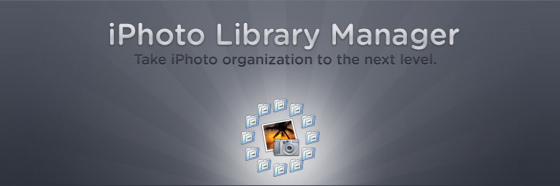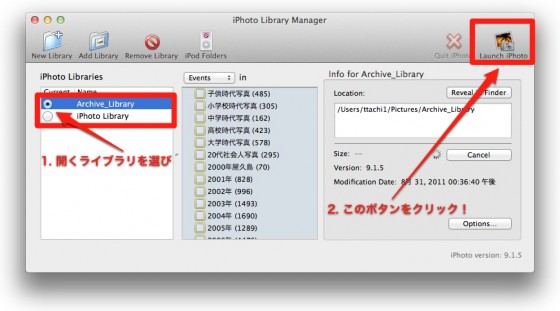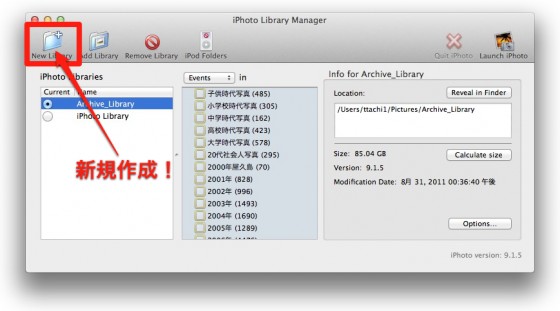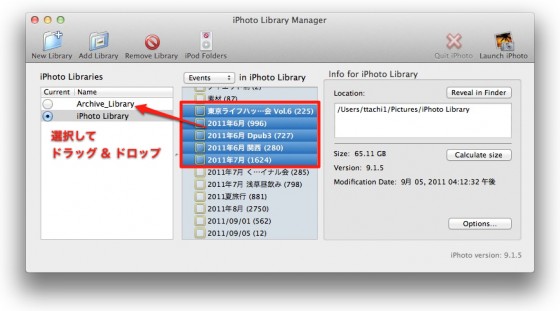Macで写真の管理といえば、iPhotoという人が多いだろう。
さらに高機能なApertureもあるが、やはり敷居が高い。
そんな便利なiPhotoだが、写真の容量は日々大きくなるばかりで減ることはない。
Macを買い替え、HDDが代替わりしても、写真は一生ものの大切なデータだから、どんどん増える。
iPhotoは便利なのだが、写真が増えるとだんだん扱いにくくなる。
イベントの数も多くなって探しにくくなるし、ライブラリの容量が大きくなると、動作も遅くなる。
そうなってくると、良く開く写真だけをライブラリに入れておいて、あまり見ない写真はアーカイブして別のライブラリに入れたくなる。
だが、iPhotoには複数のライブラリを制御する機能はない。
一応複数のライブラリを選んで開くことはできる。Optionキーを押しながらiPhotoを起動すると、どのライブラリから開くかを聞いてくるのだ。
だが、これでは解決にならない。
やるとしたら、写真をイベントごとに全部エクスポートして、それを別のライブラリで再度インポートすること。
これはまったくスマートではない方法で、絶対やりたくないと思っていた。
何か便利な方法はないかと調べていて行きついたのが、今回紹介する”iPhoto Library Manager“というアプリ。
このアプリ、無料だと機能制限版として利用でき、$19.95(約1,500円)支払って登録すると、フル機能が使えるようになる。
iPhoto Library Managerでできることのうち、得に便利と思われる機能を、簡単に説明しよう。
起動するiPhotoライブラリの切り替え
ライブラリが複数ある場合、どのライブラリから立ち上げるかを簡単に選択できる。
開きたいライブラリを選択して、右上の起動アイコンをクリックするだけ。
簡単だ。
iPhoto Libraryの新規作成
iPhoto Library Managerのメニューバーから「New Library」ボタンを押すと、「ピクチャ」フォルダ内に新しい空のライブラリが作成される。
起動するライブラリも簡単に設定できて便利だ。
複数のiPhotoライブラリ間の写真のコピー
一つのライブラリから別のライブラリに、写真をコピーできる。
この際とても便利なのが、iPhotoでユーザーが付与した属性や加えた修正が、そのまますべて残った形でコピーができること。
やり方も簡単。イベントまたはアルバムを選んでコピーしたいライブラリにドラッグ & ドロップするだけ。
あっという間に別のライブラリに写真がコピーされる。
コピー機能を利用してのライブラリの分割
上述した機能2つを活用すると、大きくなりすぎたライブラリを分割することができる。
まず、新しいライブラリを作成し、そのライブラリに移動させたい写真をコピーする。
新しいライブラリに写真が問題なくコピーされたことを確認し、古いライブラリから写真を削除する。
これだけ。とても簡単。
残念ながらこのアプリ、まだ日本語化されておらず、また、Mac App Storeにもない。
Fat Cat Softwareのサイトからダウンロードし、必要に応じて登録する形となる。
このアプリを知って、iPhotoの写真管理が10倍楽になった。
ライブラリの扱いに困っている方、是非試してみて欲しい!!
Aperture 3.1.3(¥6,900)
 カテゴリ: 写真, 仕事効率化
カテゴリ: 写真, 仕事効率化
現在の価格: ¥6,900(サイズ: 605.1 MB)
販売元: Apple – iTunes K.K.
リリース日: 2011/01/05
現在のバージョンの評価: 



 (22件の評価)
(22件の評価)
全てのバージョンの評価: 



 (76件の評価)
(76件の評価)

iPhoto 9.1.5(¥1,300)
 カテゴリ: 写真, ライフスタイル
カテゴリ: 写真, ライフスタイル
現在の価格: ¥1,300(サイズ: 762.1 MB)
販売元: Apple – iTunes K.K.
リリース日: 2011/01/04
現在のバージョンの評価: 


 (7件の評価)
(7件の評価)
全てのバージョンの評価: 


 (93件の評価)
(93件の評価)

関連エントリー:
- まとめ Mac iPhoto の Flickr 共有 問題点と対策
- FlickrをiPhoto化せよ! “FlickStackr” で迎撃だ!!
- どや!複数Mac間の写真同期は何と FlickrとiPhoto だけで実現できた!
- 古い写真をScanSnap S1500Mで片っ端からiPhotoに取り込んでみた
- 昔の写真は復活したのか!? 教訓「バックアップは空気のように取り続けろ!」
著者/出版プロデューサー/起業支援コンサルタント/ブロガー/心理カウンセラー。
あまてらす株式会社 代表取締役。
著書に「やってみたらわかった!40代からの「身体」と「心」に本当に良い習慣」「起業メンタル大全」「「好き」と「ネット」を接続すると、あなたに「お金」が降ってくる」「ノマドワーカーという生き方」など全9冊。
神奈川県鎌倉市の海街在住。